ハードドライブへのアクセスを回復し、ハードドライブを開けないエラーを修正する方法

この記事では、ハードドライブが故障した場合に、アクセスを回復する方法をご紹介します。さあ、一緒に進めていきましょう!
質の良い動画を編集するためには、動画編集・変換ソフトをちゃんと選びたいですよね。でもフリーソフトは種類がたくさんあってどれにしたらいいかと悩むという声をよく耳にします。そんな方のために、今回は「Aiseesoft 動画変換 究極」という初心者でも編集・変換ができるのにAIにも対応していて機能も充実していると、ちまたで評判のソフトをご紹介します。
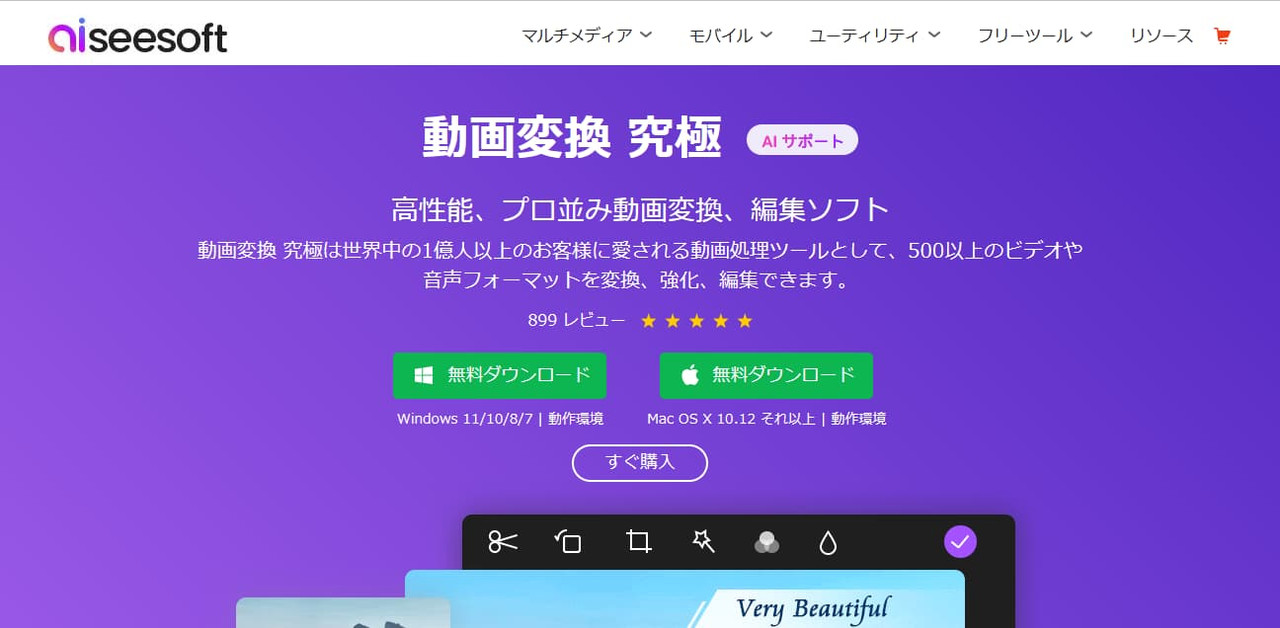
まずは「Aiseesoft 動画変換 究極」の多様な機能の中から、特に実際に使ってみてよかったところを5点厳選して紹介していきますね。
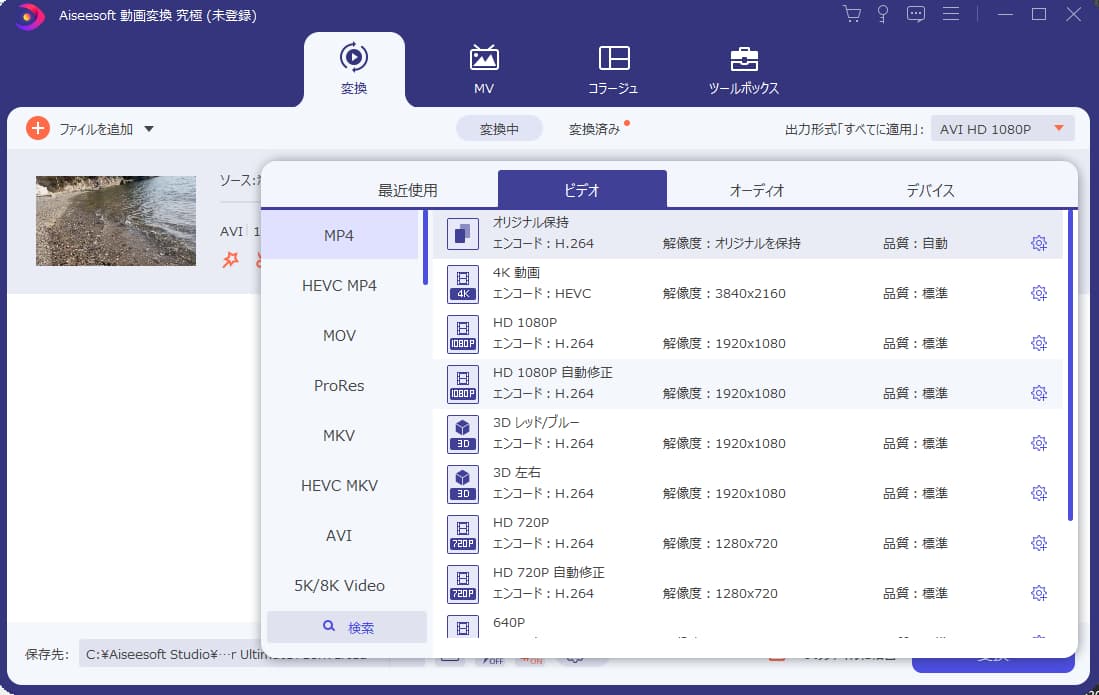
「Aiseesoft 動画変換 究極」は様々なファイル形式の動画を任意の形式に変換できます。例えば、MP4 AVI 変換をすれば、一部のAVIフォーマットの動画を再生すると、ビデオのエンコーディングの問題が原因でビデオが再生できないなんてことも解決できます。
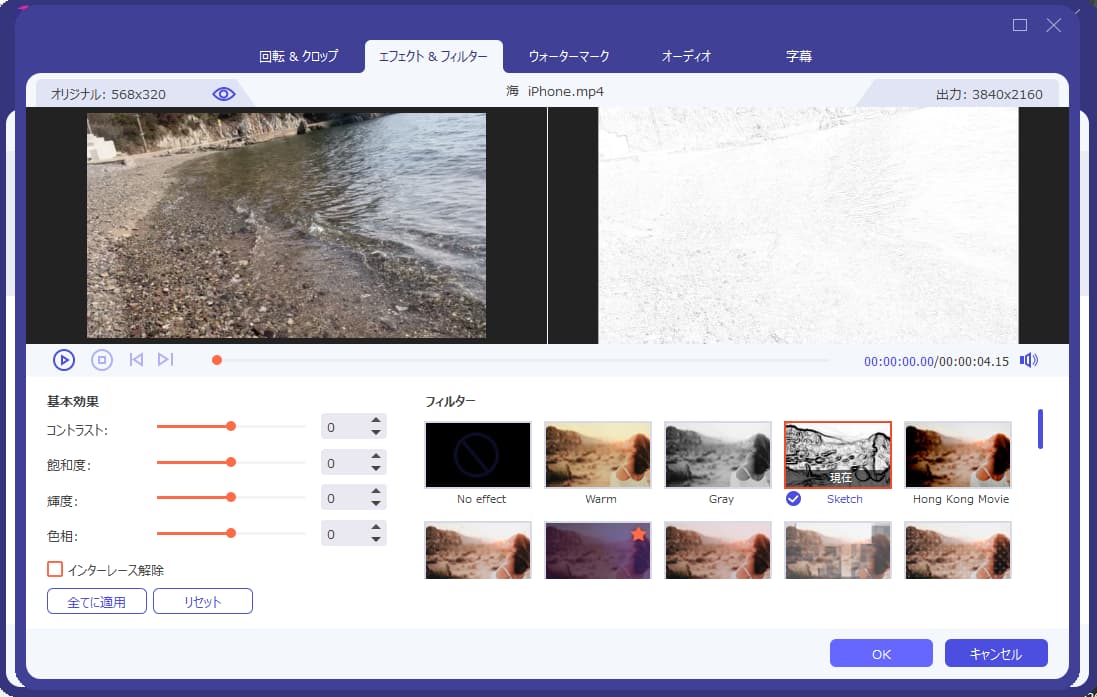
「Aiseesoft 動画変換 究極」はフィルターの種類が豊富なので、動画をワンクリックで瞬時にあなた好みの雰囲気に調整できます。
また、コントラスト、彩度、明るさ、色相などの効果も調整できるのでさらに自分らしさを追求できます。
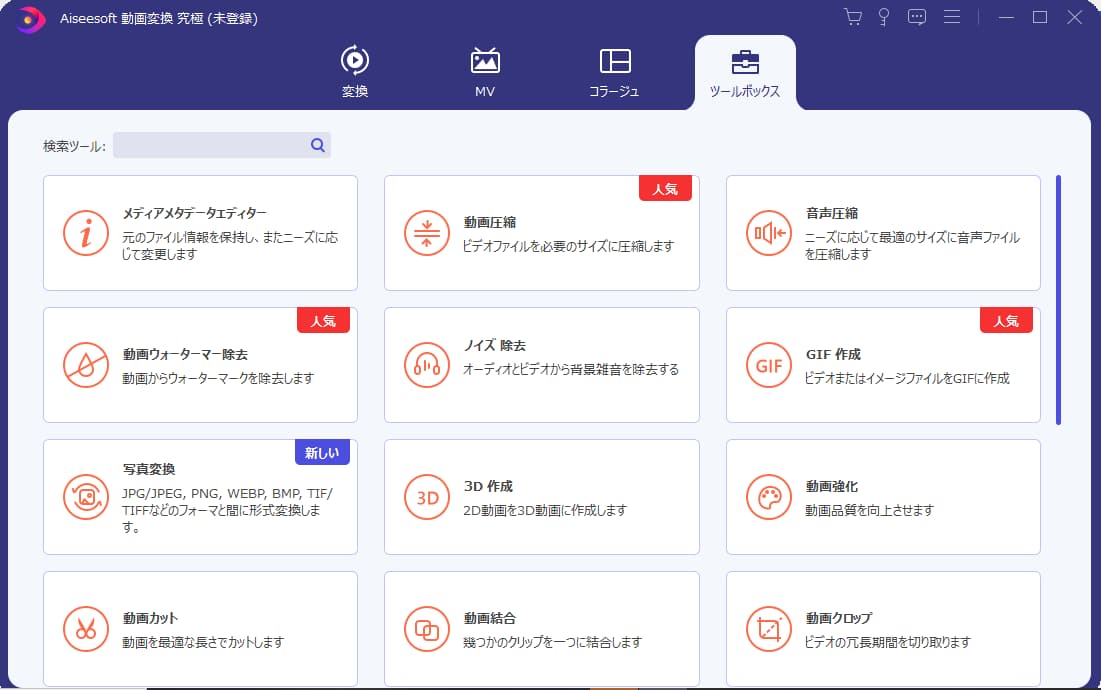
「Aiseesoft 動画変換 究極」は、他にも動画を縦向き横向きに回転したり、水平または垂直に反転(フリップ)できるのはもちろん、不要なエッジを簡単に取り除くことができるクロップ機能、複数のビデオクリップを組み合わせて一つのビデオファイルにできる結合機能、動画を幾つかのクリップにトリミングでき、動画の長さを自由的に調整できるカット機能がついています。
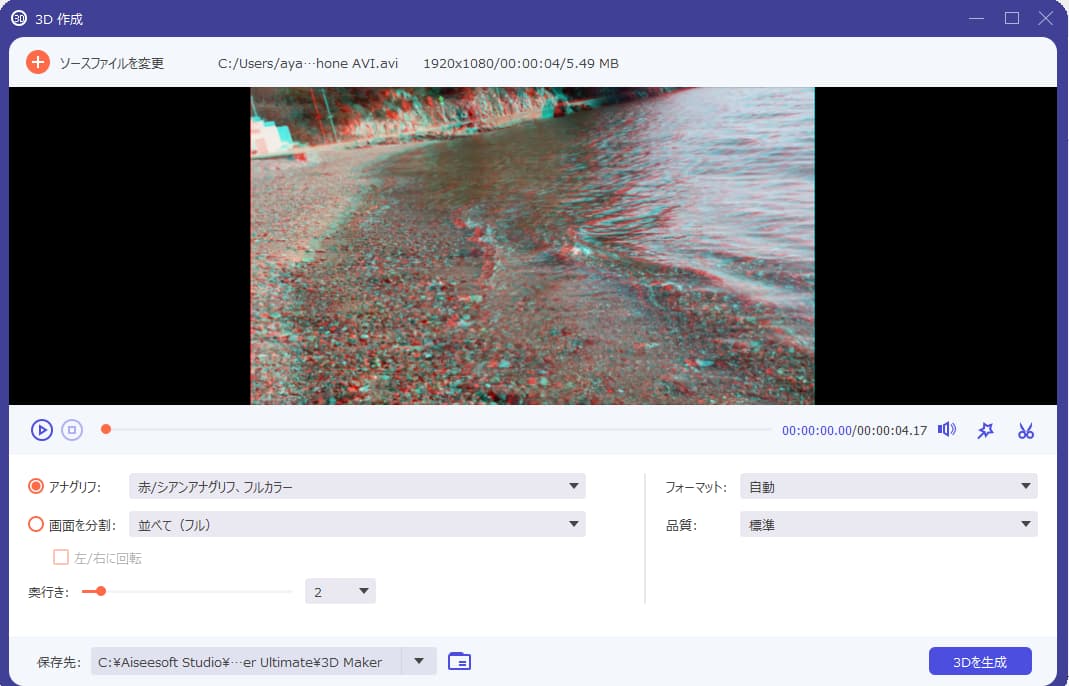
「Aiseesoft 動画変換 究極」は、さらに3D作成機能を備えています。
2D動画に3D効果を簡単に追加して、3Dメガネで気軽に3D体験を楽しむことができます。
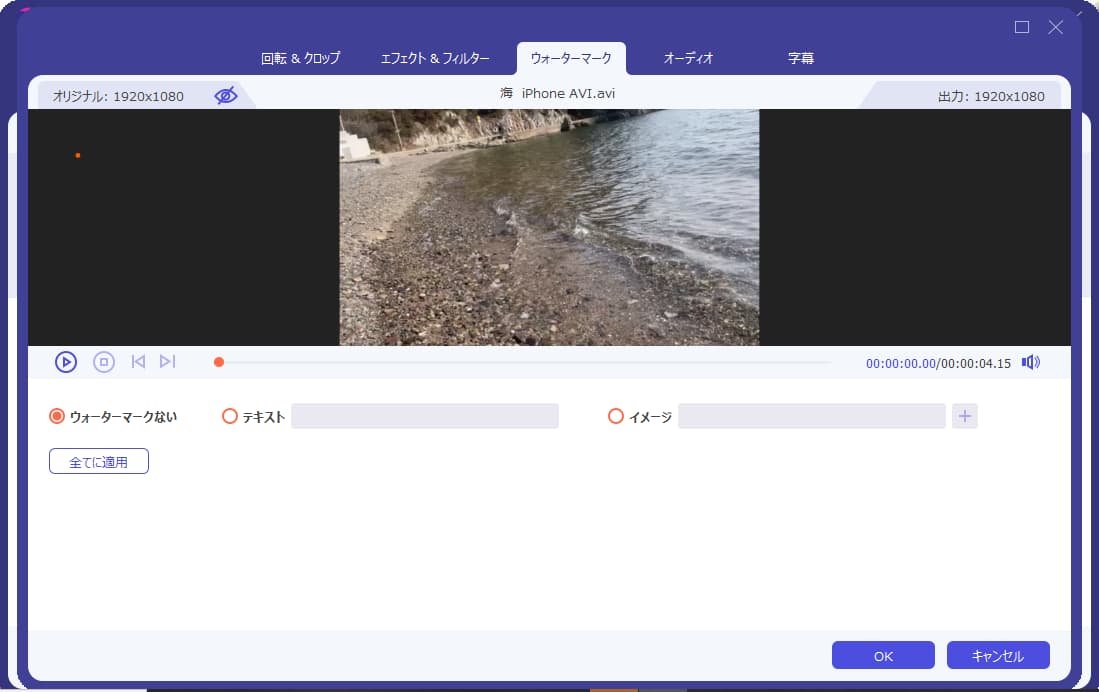
「Aiseesoft 動画変換 究極」は、動画に入っているウォーターマーク(透かし)を完璧に削除する機能がついています。例えば TikTok に投稿した動画をダウンロードすると、TikTok のロゴが入った状態になっています。ウォーターマーク除去機能を使用すればロゴを消すことが可能になるんです。ただ他社の動画に使用する場合は権利関係をクリアにしておきましょう。さらに特定の期間を設定して透かしを削除するきともできたり大変便利な機能です。
「Aiseesoft 動画変換 究極」は3ステップで簡単に動画をお好きなファイル形式に変換できます。わかりやすく操作方法をまとめてみました。
動画変換方法
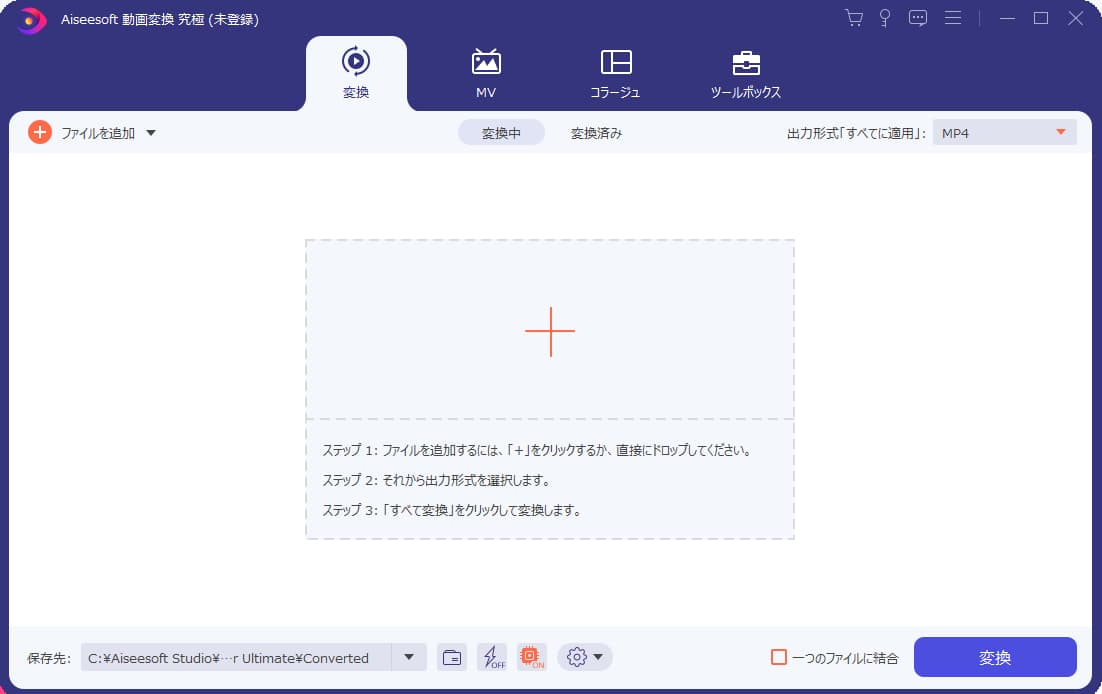
Step 1.「Aiseesoft 動画変換 究極」をまず起動します。次に「変換」機能をタップして、「ファイルを追加」ボタンをクリックし、お好きなAVI動画などをアップロードします。
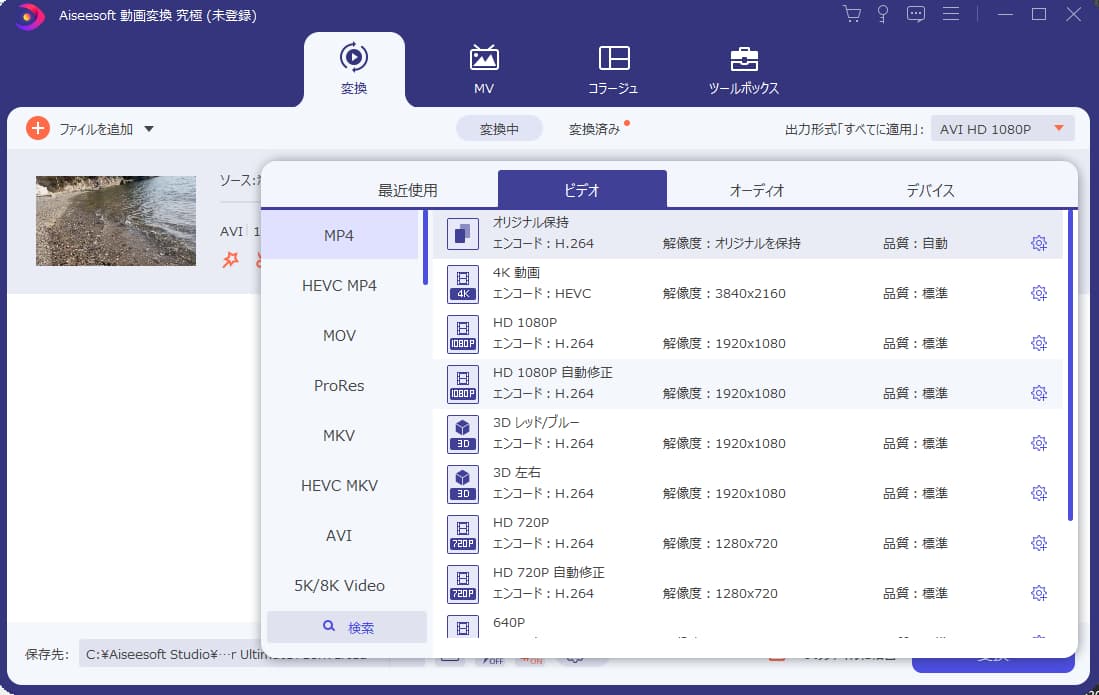
Step 2.「出力形式」をクリックすると、変換可能な出力形式が表示されるので変換したいファイル形式、例えばMP4を選択します。
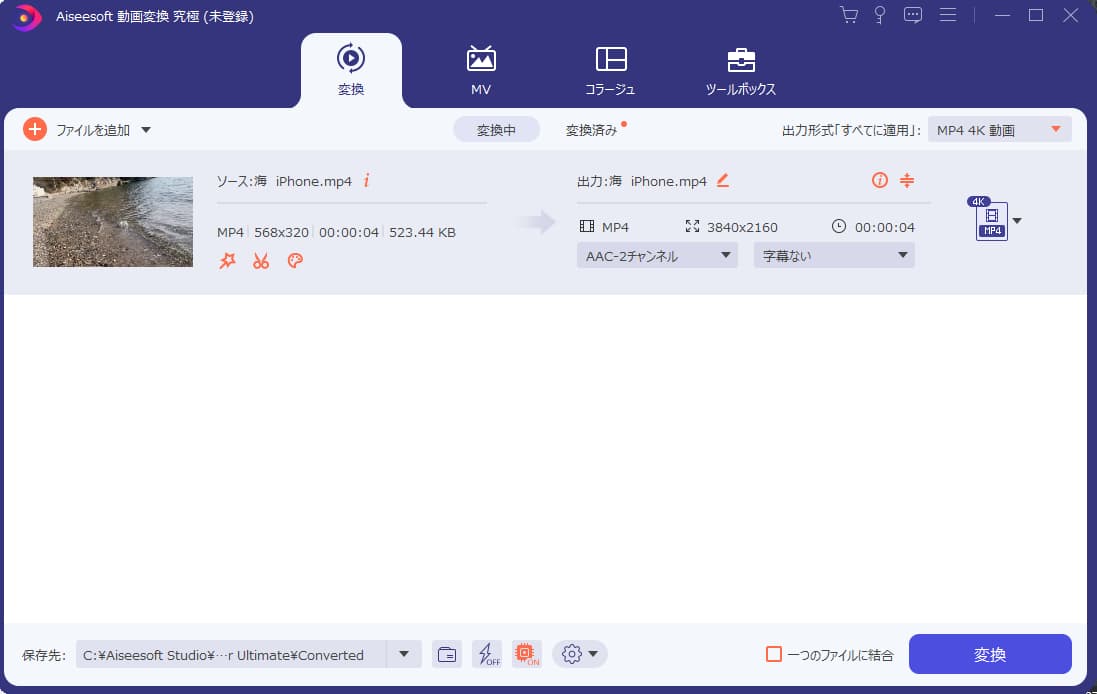
Step 3.最後に出力ファイルの保存先を選択します。「(すべて)変換」をクリックすると、動画、音声ファイルの変換が行われ保存され完了です。
動画編集方法
「Aiseesoft 動画変換 究極」は動画編集もとても簡単な操作で気軽に行えます。
Step 1.「Aiseesoft 動画変換 究極」をまず起動します。次に「変換」機能をタップして、「ファイルを追加」ボタンをクリックしお好きな動画をアップロードします。
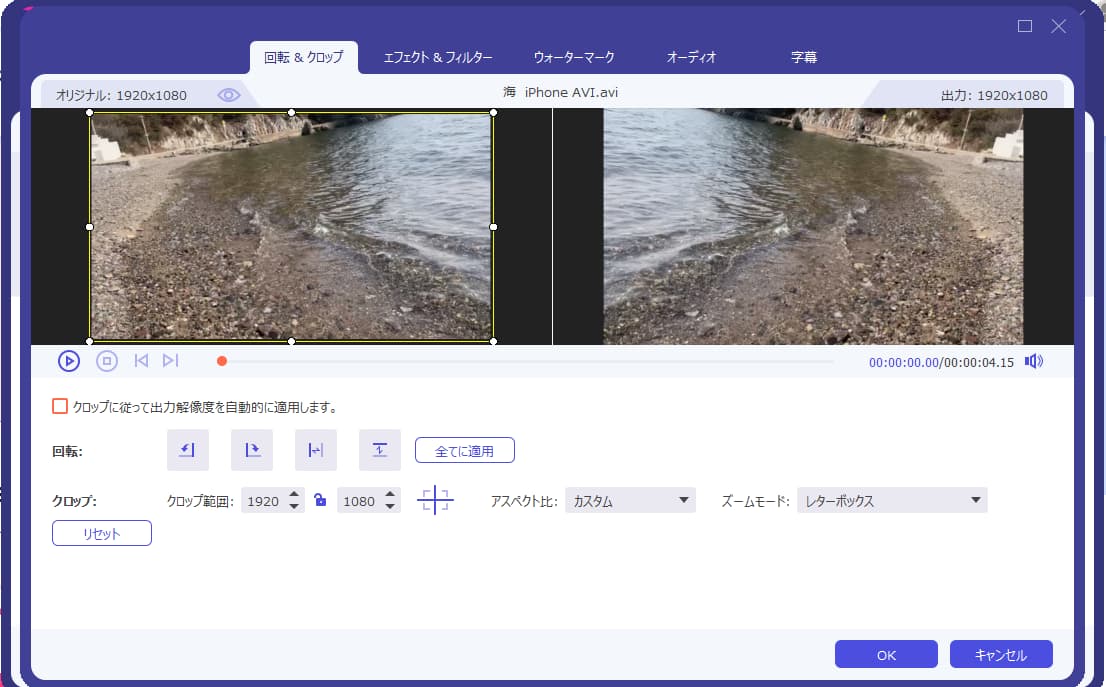
Step 2. 「編集」ボタンをクリックし編集画面を表示します。回転・反転、エフェクト&フィルター、ウォーターマークなどお好きな機能を使ってオリジナルの編集を行います。
ウィンドウ上部の左側にオリジナル動画、右側に出力動画が表示されており、回転などを適用したオリジナル画像を保存前に再生して確認できます。編集が完了したら「OK」をクリックします。.
Step 3.MP3、MP4などお好きな出力形式を選択します。
Step 4. 編集や設定が完了したら「すべて変換」ボタンをクリックします。変換された動画ファイルが保存され完了です。
「Aiseesoft 動画変換 究極」はフリーソフトでも機能が充実しているので、これさえあれば動画の変換や編集が簡単にできます。変換できるファイル形式も豊富なので、手持ちのデバイスでは再生できなかった古い形式のAVIファイルも見れるようになったり、どんなSNSにも投稿できるようになったりと自分で撮った動画をさらに楽しめるようになりました。
しかも他の低価格帯の編集ソフトには無いような機能もあり、有料版はさらに使える機能が増えて個人的にはかなりメリットの大きいソフトだと思います。
「Aiseesoft 動画変換 究極」は無料で試すことができますが、機能的な制限があります。まずはフリーソフトを使ってみて、気に入ったらライセンスを取得できます。有料版にはライセンスが2種類あります。
|
ライセンス |
使用期限 |
使用可能台数 |
費用 |
|
月間ライセンス |
一か月 |
一台 |
1,230円 |
|
ライフタイムライセンス |
無期限 |
一台 |
6,580円 |
どのプランも30日間の返金保証が付いています。
「Aiseesoft 動画変換 究極」は操作がとても簡単で多機能なソフトです。
フリーソフトでも動画編集・変換初心者に必要な機能はすべてそろっているので、どなたにもおすすめの動画編集ソフトです。 MP3 変換 フリーソフトをお探しならぜひ使ってみてくださいね。
この記事では、ハードドライブが故障した場合に、アクセスを回復する方法をご紹介します。さあ、一緒に進めていきましょう!
一見すると、AirPodsは他の完全ワイヤレスイヤホンと何ら変わりません。しかし、あまり知られていないいくつかの機能が発見されたことで、すべてが変わりました。
Apple は、まったく新しいすりガラスデザイン、よりスマートなエクスペリエンス、おなじみのアプリの改善を伴うメジャーアップデートである iOS 26 を発表しました。
学生は学習のために特定のタイプのノートパソコンを必要とします。専攻分野で十分なパフォーマンスを発揮できるだけでなく、一日中持ち運べるほどコンパクトで軽量であることも重要です。
Windows 10 にプリンターを追加するのは簡単ですが、有線デバイスの場合のプロセスはワイヤレス デバイスの場合とは異なります。
ご存知の通り、RAMはコンピューターにとって非常に重要なハードウェア部品であり、データ処理のためのメモリとして機能し、ノートパソコンやPCの速度を決定づける要因です。以下の記事では、WebTech360がWindowsでソフトウェアを使ってRAMエラーをチェックする方法をいくつかご紹介します。
スマートテレビはまさに世界を席巻しています。数多くの優れた機能とインターネット接続により、テクノロジーはテレビの視聴方法を変えました。
冷蔵庫は家庭ではよく使われる家電製品です。冷蔵庫には通常 2 つの部屋があり、冷蔵室は広く、ユーザーが開けるたびに自動的に点灯するライトが付いていますが、冷凍室は狭く、ライトはありません。
Wi-Fi ネットワークは、ルーター、帯域幅、干渉以外にも多くの要因の影響を受けますが、ネットワークを強化する賢い方法がいくつかあります。
お使いの携帯電話で安定した iOS 16 に戻したい場合は、iOS 17 をアンインストールして iOS 17 から 16 にダウングレードするための基本ガイドを以下に示します。
ヨーグルトは素晴らしい食べ物です。ヨーグルトを毎日食べるのは良いことでしょうか?ヨーグルトを毎日食べると、身体はどう変わるのでしょうか?一緒に調べてみましょう!
この記事では、最も栄養価の高い米の種類と、どの米を選んだとしてもその健康効果を最大限に引き出す方法について説明します。
睡眠スケジュールと就寝時の習慣を確立し、目覚まし時計を変え、食生活を調整することは、よりよく眠り、朝時間通りに起きるのに役立つ対策の一部です。
レンタルして下さい! Landlord Sim は、iOS および Android 向けのシミュレーション モバイル ゲームです。あなたはアパートの大家としてプレイし、アパートの内装をアップグレードして入居者を受け入れる準備をしながら、アパートの賃貸を始めます。
Bathroom Tower Defense Roblox ゲーム コードを入手して、魅力的な報酬と引き換えましょう。これらは、より高いダメージを与えるタワーをアップグレードしたり、ロックを解除したりするのに役立ちます。













